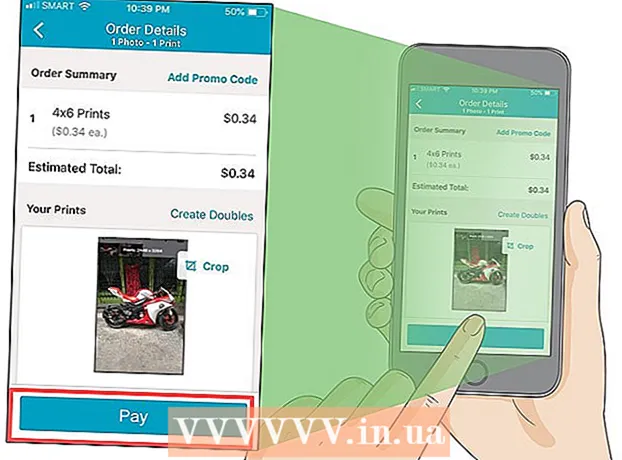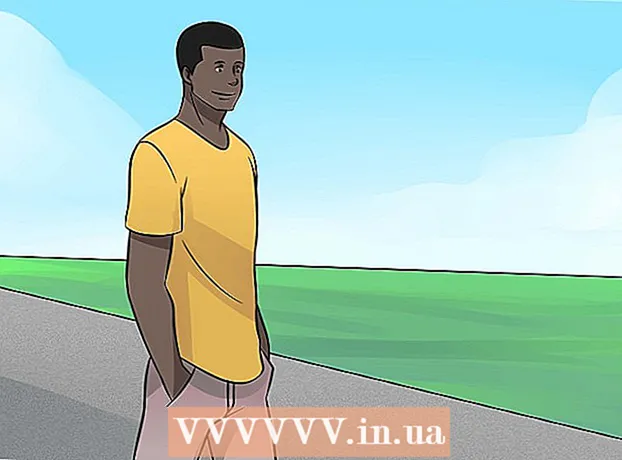লেখক:
Randy Alexander
সৃষ্টির তারিখ:
25 এপ্রিল 2021
আপডেটের তারিখ:
9 মে 2024

কন্টেন্ট
উইকিওউ আজ আপনাকে কীভাবে কম্পিউটার এবং মোবাইল উভয় ডিভাইসে লেবেল দ্বারা জিমেইলে বার্তাগুলি শ্রেণিবদ্ধ করতে শেখায়। "লেবেল" বা "লেবেল" Gmail এ কেবল ফোল্ডারগুলির ফর্ম।
পদক্ষেপ
পদ্ধতি 1 এর 1: কম্পিউটারে
জিমেইলের হোম পৃষ্ঠাতে যান https://www.google.com/gmail/. আপনি যদি ইতিমধ্যে লগ ইন করেন তবে আপনার ইনবক্সটি উপস্থিত হবে।
- আপনি লগ ইন না থাকলে, বোতামটি ক্লিক করুন সাইন ইন করুন বা প্রবেশ করুন পৃষ্ঠার উপরের অংশে ডানদিকে আপনার ইমেল ঠিকানা এবং পাসওয়ার্ড টাইপ করুন।

ক্লিক আরও ▼ বা প্রসারিত তালিকা ▼ ইনবক্স পৃষ্ঠার বাম দিকে গাছের নীচে।
ক্লিক নতুন লেবেল তৈরি করুন ভাল একটি নতুন লেবেল তৈরি করুন. এই বিকল্পটি বিভাগের নীচে রয়েছে আরও বিকল্পগুলির তালিকায়।

একটি লেবেলের নাম লিখুন, তারপরে ক্লিক করুন সৃষ্টি ভাল সৃষ্টি. সুতরাং লেবেলের নামটি গাছটিতে যুক্ত করা হবে।- আপনি বক্স চেক করতে পারেন নীচে নেস্ট লেবেল বা লেবেলগুলি ভিতরে বাসস্থান তারপরে সাবফোল্ডার হিসাবে একটি নতুন লেবেল তৈরি করতে একটি বিদ্যমান লেবেল নির্বাচন করুন।

লেবেল করতে একটি বার্তা নির্বাচন করুন। এটি করার জন্য, আপনি যে লেবেল করতে চান প্রতিটি ইমেলের বাম দিকে বাক্সে ক্লিক করুন।
লেবেল আইকনটি ক্লিক করুন। লেবেলযুক্ত এই বোতামটি অনুসন্ধান বাক্সের ঠিক নীচে, ইনবক্সের শীর্ষের নিকটে অবস্থিত।
- আপনি নির্বাচিত ইমেলটিতেও ক্লিক করতে পারেন, পৃষ্ঠার বাম দিকে গাছের মধ্যে অবস্থিত লেবেলের নামটি টেনে আনুন এবং ফেলে দিতে পারেন।
লেবেলের নামে ক্লিক করুন। এর অর্থ হ'ল নির্বাচিত ইমেলটি স্বয়ংক্রিয়ভাবে লেবেলে যুক্ত হয়, যার অর্থ আপনি বাম পাশের বারে অবস্থিত লেবেলে ক্লিক করতে পারেন এবং ইমেলটি দেখতে পারেন।
- আপনি যদি নিজের ইনবক্স থেকে কোনও ইমেলটি আড়াল করতে চান তবে "সংরক্ষণাগার" বা "সংরক্ষণাগার" বোতামটি ক্লিক করুন (ফ্রেমের নীচে একটি তীর আইকন সহ ইনবক্সের শীর্ষে একটি)। সুতরাং ইমেলটি আপনার ইনবক্স থেকে অদৃশ্য হয়ে যাবে, তবে আপনি এখনও লেবেলের নামে ক্লিক করে এটি দেখতে পারেন।
পদ্ধতি 2 এর 2: ফোনে
Gmail অ্যাপ্লিকেশনটি খুলুন। খামের মতো দেখতে একটি সাদা পটভূমিতে একটি লাল "এম" যুক্ত অ্যাপ্লিকেশনটি সন্ধান করুন।
- আপনি জিমেইলে লগইন না থাকলে আপনার গুগল ঠিকানা এবং পাসওয়ার্ড টাইপ করুন এবং আলতো চাপুন সাইন ইন করুন.
বাটনটি চাপুন ☰ পর্দার উপরের বাম কোণে। একটি মেনু পপ আপ হবে।
নীচে স্ক্রোল করুন এবং ক্রিয়াটিতে আলতো চাপুন + নতুন তৈরি করুন ভাল + নতুন লেবেল তৈরি করুন মেনু নীচে।
লেবেলের জন্য একটি নাম লিখুন এবং ক্লিক করুন সম্পন্ন ভাল সম্পন্ন. সুতরাং লেবেল তৈরি করা হয়েছে।
ক্লিক ☰. একটি মেনু পপ আপ হবে।
নীচে স্ক্রোল করুন এবং নির্বাচন করুন প্রাথমিক ভাল মূল মেনু শীর্ষে। এটি আপনাকে আপনার হোম মেলবক্সে ফিরিয়ে নিয়ে যাবে।
- আপনি মেলবক্সটিও ট্যাপ করতে পারেন সামাজিক (সমাজ), আপডেট (আপডেট করা সামগ্রী) ভাল পদোন্নতি (বিজ্ঞাপন) প্রয়োজনে মেনুতে শীর্ষে।
আপনি যে ইমেলটি ফোল্ডারে যেতে চান তা নির্বাচন করুন। প্রথমত, বামদিকে একটি চেক চিহ্ন উপস্থিত না হওয়া অবধি একটি ইমেল ক্লিক করুন এবং ধরে রাখুন, তারপরে আপনি যে মেলটি স্থানান্তর করতে চান তাতে ক্লিক করুন।
বাটনটি চাপুন … পর্দার উপরের ডানদিকে অবস্থিত। একটি মেনু উপস্থিত হবে।
পছন্দ করা লেবেল পরিবর্তন করুন ভাল লেবেল পরিবর্তন করুন. এই বিকল্পটি পপ-আপ মেনুটির শীর্ষের নিকটে।

লেবেলে ক্লিক করুন। তারপরে স্ক্রিনের ডানদিকে অবস্থিত লেবেলের টিক বাক্সে একটি চেকমার্ক উপস্থিত হবে।- যদি একাধিক লেবেল থাকে তবে আপনি নির্বাচিত ইমেলের জন্য পেস্ট করতে চান এমন প্রতিটি লেবেল আলতো চাপতে পারেন।

চিহ্নটি ক্লিক করুন ✓ পর্দার উপরের ডানদিকে। এটি নির্বাচিত ইমেলটিতে আপনার লেবেলগুলি পেস্ট করবে এবং সেগুলি সেই লেবেলের ফোল্ডারে যুক্ত করবে।- আপনি যদি নিজের হোম মেলবক্স থেকে বার্তা গোপন করতে চান তবে লেবেলযুক্ত ইমেলটি বাম দিকে স্লাইড করুন। বার্তাটি সংরক্ষণাগারভুক্ত হবে এবং ইনবক্স থেকে অদৃশ্য হয়ে যাবে।
- লেবেলটি দেখতে, আলতো চাপুন ☰, নীচে স্ক্রোল করুন এবং লেবেলের নাম নির্বাচন করুন। আপনার সমস্ত লেবেলযুক্ত বার্তা এখানে।